Reitittimesi IP -osoite on avain reitittimien asetusten käyttöliittymän avaamiseen. Pohjimmiltaan, kun kirjoitat reitittimet IP -osoitteesi selainten osoitepalkkiin, voit käyttää reitittimien asetuksia.
Nyt, vaikka sinulla olisi paras pelireititin, se ei ehkä tarkoita sinulle paljon, jos et tiedä reitittimen muita mahdollisuuksia verkon osoitteen käännöksen lisäksi. Joten, tutkitaan näitä mahdollisuuksia ja tarkastella kuinka löytää reitittimen IP -osoitteita Androidista.
Mahdollisuudet reitittimen IP -osoite
Sen lisäksi, että reititin kääntää IP -osoitteitasi Internetissä näkyvään julkiseen IP -osoitteeseen, se voi myös näyttää verkon kytketyt laitteet ja voit käyttää sitä palvelun laadun säätämiseen. Voit myös asettaa vanhempien hallinnan ja portin välittämisen tarvittaessa.
Kytketyt laitteet
Reitittimien verkkokäyttörajapinnan hieno tehtävä on, että näet kuka on kytketty verkkoosi. Reititin säteilee Wi-Fi-signaalin ja luo langattoman verkon, johon useimmat kotona olevat laitteet on kytketty.
Nyt voit löytää liitettyjen laitteiden luettelon riippuen reitittimestäsi seuraamalla näitä vaiheita:
- TP-LINK : Kun olet asetusliittymässä, napsauta langattomia asetuksia , se on yksi välilehti. Etsi langattomat tilastot ja napsauta sitä. Ikkuna, jossa on liitettyjen laitteiden luettelo, ilmestyy.
- Netgear : Käyttämällä www.routerlogin.net Syötä asetusrajapinta ja kirjaudu sisään käyttöoikeustietojesi avulla. Napsauta Device Manager -sovellusta, ja näet kaikki verkkoosi kytkettyjä laitteita.
- ASUS: Siirry osoitteeseen http://router.asus.com , kirjaudu sisään käyttöoikeustietojen avulla ja napsauta sitten vasemman ruudun yleisen välilehden verkkokarttaa . Näet asiakkaita , napsauta sitä ja näet kaikki nykyiset yhteydet.
On muitakin reitittimiä, mutta niitä pidettiin esimerkkinä. Voit helposti käyttää kahta viimeksi mainittua ilman IP-osoitetta, mutta joillekin reitittimille, kuten TP-Link, tarvitset IP: n. Ei hätää, näytä hyvin, kuinka löytää reitittimien IP -osoite Androidilta pian.
Palvelun laatu
Palvelun laatu auttaa sinua hallitsemaan liikennettä ja saa sinulle parhaan kokemuksen valitsemasi laitteesta. Voit jopa priorisoida sovellukset, joita haluat käyttää. QoS voi auttaa sinua vähentämään yhdelle verkon käyttäjälle osoitettua kaistanleveyttä.
Tai se voi yksinkertaisesti rajoittaa erilaisia taustasovelluksia liiallisen tiedon kuluttamisesta ja nopeuden vähentämisestä. Voit esimerkiksi rajoittaa torrent -asiakasasi tai mitä tahansa muuta taustalla toimivaa sovellusta.
Portin uudelleenohjaus
Jos haluat isännöidä palvelua tai verkkopalvelinta sisäisessä verkossa, sinun on välitettävä portit. Portin edelleenlähetys voidaan asettaa reitittimen asetussivulta. Sinun on avattava portit saapuville pyyntöille yksityisen verkon ulkopuolelta.
Portinsiirtoa käytetään laajasti PlayStation -pelaajien keskuudessa. Kun joku haluaa isännöidä pelipalvelinta, hänen on käytettävä reitittimen portin edelleenlähetysominaisuutta. Joten sinun on tiedettävä, kuinka löytää reitittimen IP -osoite tietääksesi kuinka siirtyä eteenpäin .
Lapsilukkosäädöt
Toinen asia, jonka voit tehdä, kun opit löytämään reitittimien IP -osoitteesi Android -laitteeltasi käyttämällä reitittimen vanhempien hallintalaitteita. Vanhempien hallintalaitteilla reitittimellä asetat sen suodattamaan liikenteen kaikkien verkon laitteiden kanssa.
Tästä ei ehkä ole hyötyä sinulle, koska saatat silti haluta käyttää jonkin verran sisältöä verkossa. Se on kuitenkin hieno tapa estää Internetin kaikki negatiiviset puolet. Jos reitittimellä ei ole kyseistä asetusta, voit miettiä muita tapoja perustaa vanhempien hallinta .
Reitittimen IP -osoitteen löytäminen Androidista
Nyt kun ymmärrät, mitkä ovat joitain mahdollisuuksia reitittimessäsi ja että sinulla voi olla pääsy kaikkiin näihin vain löytämällä reitittimen IP -osoitteesi, aiot näyttää kuinka löytää reitittimen IP -osoitteesi Android -laitteesta:
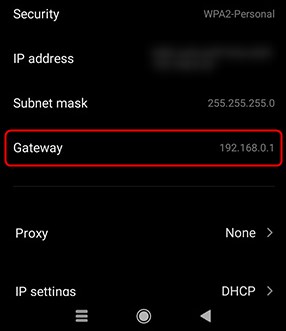
- Ensinnäkin sinun on käytettävä asetuksiasi .
- Napauta Wi-F I ja napauta verkkoa, johon olet kytketty.
- Kaikkien uudempien Android -version tulisi avata verkkotiedot , ja sinun pitäisi nähdä reitittimen kuvake ja reititin , joka on kirjoitettu alla IP -osoitteella.
- Jos sinulla on vanhempi Android -versio, sinun on napautettava Hallitse verkkoasetuksia .
- Sen jälkeen napauta Show Advanced Asetukset ja napauta staattista , kun näet IP -asetukset .
- Näet yhdyskäytäväosion . Tämä on reitittimesi IP -osoite.
Reitittimen IP -osoitteen löytäminen iPhonesta
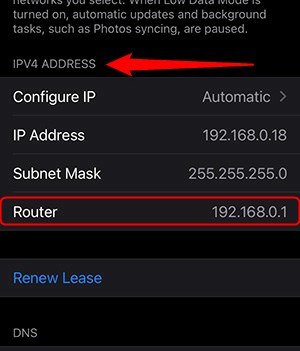
Me välitämme myös iPhonen käyttäjistä. Joten aioin kertoa sinulle, kuinka voit käyttää näitä uskomattomia reitittimen asetuksia etsimällä reitittimien IP -osoite iPhonesta. Se on melkein identtinen Androidin uudemman version kanssa. Seuraa vain näitä vaiheita:
- Kirjoita asetukset .
- Napauta Wi-Fi-osiota .
- Avaa Wi-Fi-verkko .
- Siellä on osio nimeltä IPv4 -osoite .
- Tuon osan puitteissa näet rivin, joka sanoo reitittimen , reitittimesi osoite on olemassa.
Johtopäätös
Siellä sinulla on se. Nyt tiedät, mitkä reitittimen mahdollisuudet ovat ja mitä asetuksia voit hallita pääsemällä reitittimien käyttöliittymään. Tiedät myös helpoimman tavan päästä reitittimien asetuksiin.
Me kaikki käytämme älypuhelimia, ja nyt osaat löytää reitittimien IP -osoitteita Android -puhelimista . Lisäksi tiedät kuinka se tehdään iPhonen avulla, ja tämä tarkoittaa, että sinulla ei ole vaikeuksia edistyneiden asetusten avulla. Jos sinulla on ongelmia, ota yhteyttä reitittimien valmistajaan, ne voivat auttaa.
